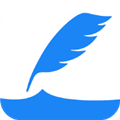创世写作怎样恢复删去的内容 找回丢失文稿的方法介绍
时间: 2019-05-16
来源:当下软件园
A+
创世写作为广大的小说作家用户提供最舒适的写作环境,其中各种实用的功能也是非常给力,小编在近期了解到,某些小伙伴在使用过程中不知道怎么恢复删去的内容,如果你想要找回丢失的文稿,就赶快来看看下面的文章吧。
操作步骤如下:
1、如果用户在写作过程中出现断电等突发事件,其实完全不用担心文稿丢失的情况,因为创世写作电脑版自带写作内容自动备份功能,能够让你在码字的时候不再束手束脚,让你更加的放心,不过在找回丢失的内容之前,如果你想要恢复某个具体时间点的文章内容,还可以在右边的功能栏中找到“统计”选项,在其中查看最近码字的记录,如下图所示:
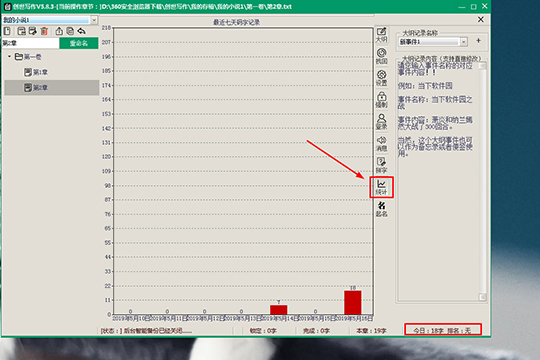
2、确认过眼神,找到丢失的时间点后,就可以在“找回”功能中打开丟稿找回的界面,选中某个章节名与章节内容后进行复制操作,即可轻松恢复不小心删除的文稿内容,如下图所示:
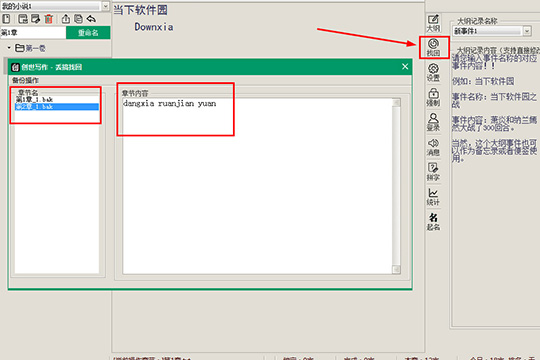
3、虽然上述的方法可以帮助你找回文稿,但如果时间一长,可能会导致找不到之前的文章,所以小编认为最好的保存方法就是将文稿内容保存到本地,即使软件被删除,也可以在本地文件夹中找到自动备份的文章;直接在设置中找到“软件杂项设置”栏目,一共有三种备份方式,从上往下分别是邮箱备份、智能后台备份与云端备份功能,三种办法都不错,但其实只需要一种备份方法足矣,这里默认选择智能后台备份功能,输入自动备份时间并开启“后台备份”的选项,接着选择合理的备份路径,即可让你重要的文稿永不丢失,如下图所示:
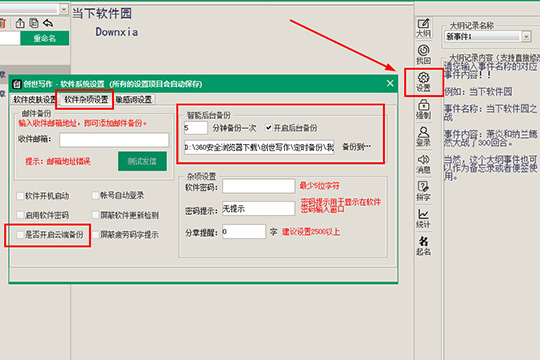
好啦,以上就是创世写作怎样恢复删去的内容的全部内容啦,经过以上的操作之后,大家在码字的时候就不用再担心各种突发状况的发生,你还可以随时观看之前写的内容,找找不一样的灵感。